Teks adalah elemen pusat dari setiap antarmuka pengguna grafis (GUI). Jika kamu bekerja dengan JavaFX, penting untuk memahami bagaimana menampilkan dan menyesuaikan teks dalam aplikasi kamu. Dalam panduan ini, kamu akan belajar langkah demi langkah cara memanfaatkan bidang teks secara efisien dan apa saja yang dapat ditawarkan oleh kelas Teks di JavaFX.
Temuan Utama
- Kelas Teks digunakan untuk menampilkan teks di GUI.
- Dengan menggunakan berbagai konstruktor, kamu dapat menyesuaikan posisi dan konten teks.
- Jenis huruf dan ukuran teks dapat diubah kapan saja.
- Dengan metode setWrappingWidth, kamu dapat membungkus teks secara dinamis.
Panduan Langkah-demi-Langkah
Membuat Teks Baru
Untuk bekerja dengan teks dalam aplikasi kamu, mulai dengan membuat objek teks baru. Pertama-tama, hapus elemen GUI yang ada yang tidak kamu butuhkan lagi. Kemudian buat teks baru yang dapat kamu sebut "Teks". Pastikan untuk mengimpor kelas Teks agar kamu dapat bekerja dengan kelas ini.
Menetapkan Teks
Sekarang kamu dapat menetapkan konten ke objek teks dengan menggunakan konstruktor dari kelas Teks. Kamu mungkin ingin memasukkan teks sederhana seperti "Halo Dunia". Setelah penetapan, saat ini mungkin hanya jendela kosong yang ditampilkan, karena parameter posisi belum ditentukan.
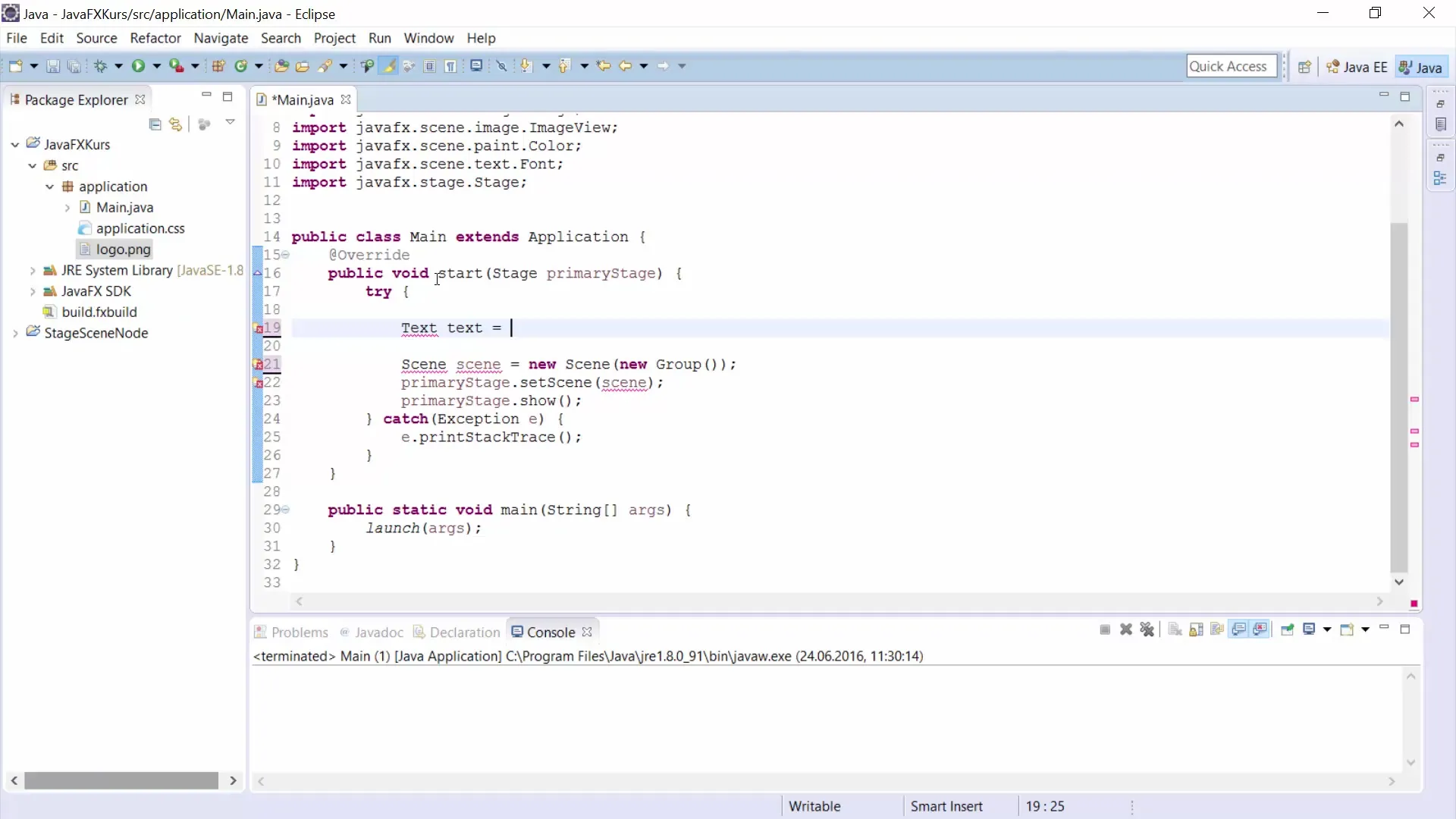
Menyesuaikan Posisi Teks
Untuk memberikan posisi pada teks di jendela kamu, kamu dapat menggunakan parameter konstruktor untuk mendefinisikan posisi x dan y. Misalnya, kamu bisa mengatur teks pada x=20 dan y=40. Dengan demikian, teks "Halo Dunia" kamu sekarang akan ditampilkan dengan benar di jendela.
Memodifikasi Format Teks
Langkah berikutnya adalah meningkatkan penampilan teks kamu. Gunakan metode setFont untuk mengubah font menjadi lebih besar. Kamu dapat membuat font baru dengan mengimpor kelas Font dan kemudian membuat instansi baru. Pilih ukuran font 40 untuk memastikan teks lebih mudah dibaca.
Menambahkan Teks yang Lebih Panjang
Jika kamu membutuhkan lebih banyak konten, kamu dapat bekerja dengan teks yang disebut "Lorem Ipsum" untuk menampilkan teks fiktif dalam aplikasi kamu. Kamu dapat dengan mudah menghasilkan teks ini dan menambahkannya ke program kamu untuk mensimulasikan desain yang lebih realistis.

Membungkus Teks
Jika teks kamu lebih panjang dan perlu dibungkus secara otomatis, gunakan metode setWrappingWidth. Kamu dapat menentukan nilai, misalnya 200 piksel, di mana teks akan mulai dibungkus ke baris berikutnya. Penting untuk bereksperimen dengan nilai-nilai ini untuk mengoptimalkan desain aplikasi kamu dan meningkatkan keterbacaan.
Menyesuaikan Lebar Teks
Akhirnya, kamu dapat menetapkan lebar teks kamu dengan mengatur setWrappingWidth ke 400 piksel. Ini akan membuat teks kamu secara otomatis dibungkus dan memberikan tata letak yang lebih menarik dalam GUI kamu.
Ringkasan – Pengembangan JavaFX GUI: Menggunakan Teks secara Efektif
Dalam panduan ini, kamu telah belajar bagaimana menggunakan teks dalam JavaFX. Kamu telah mengenal dasar-dasar kelas Teks, mempelajari cara menyesuaikan posisi teks dan melakukan pemformatan teks. Metode setWrappingWidth juga memungkinkan penyesuaian dinamis untuk teks multi-baris.
Pertanyaan yang Sering Diajukan
Bagaimana cara mengimpor kelas Teks?Kamu dapat mengimpor kelas Teks dengan menambahkan import javafx.scene.text.Text; di bagian atas file kamu.
Bagaimana saya bisa menyesuaikan ukuran font?Gunakan metode setFont untuk memilih ukuran font baru, misalnya text.setFont(new Font(40));.
Apa itu Lorem Ipsum?Lorem Ipsum adalah teks standar yang digunakan untuk menguji jenis huruf dan tata letak tanpa mengalihkan fokus dari konten.
Bagaimana saya bisa membungkus teks?Atur metode setWrappingWidth ke nilai piksel yang diinginkan untuk membungkus teks secara otomatis dalam GUI.
Bagaimana cara berpindah antara jendela?Dalam video berikutnya, kami akan menunjukkan cara berpindah antara beberapa jendela di JavaFX.


